
Швидке ввімкнення і вимкнення функцій доступності на Mac
Можна швидко вмикати і вимикати багато функцій доступності за допомогою клавіатурних скорочень, смуги меню, Центру керування чи Siri.
Використання клавіатурних скорочень
Використовуйте клавіатурні скорочення, щоб відкрити панель «Спрощення», де можна вмикати і вимикати функції доступності.
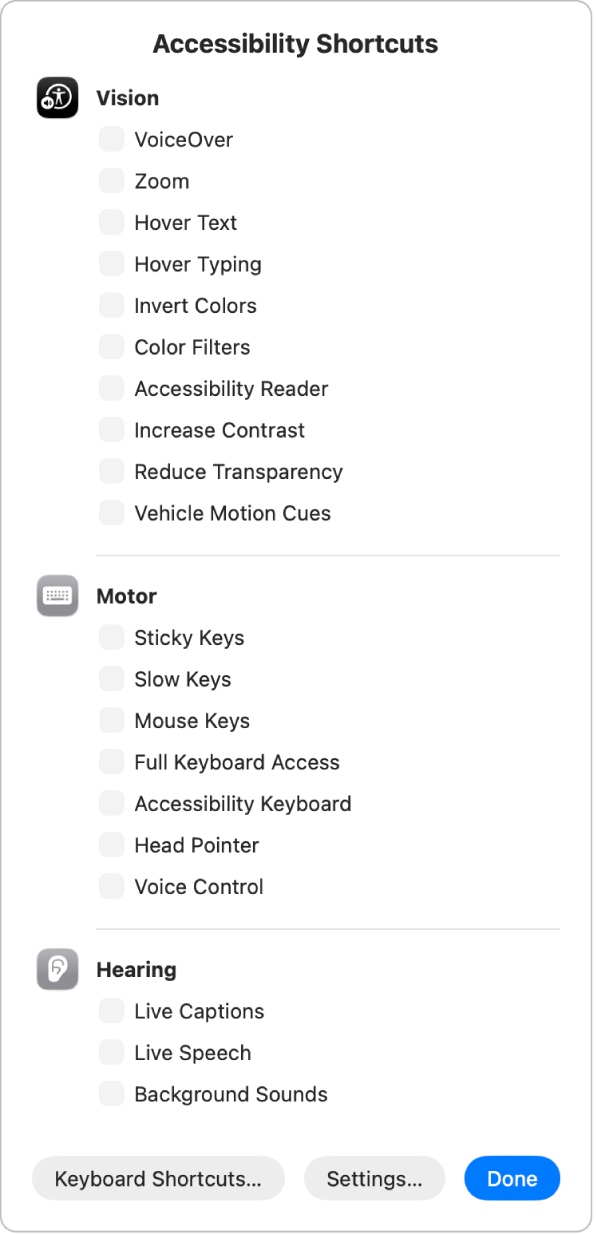
Натисніть Option+Command+F5.
Або, якщо на вашому Mac чи Magic Keyboard є Touch ID, тричі швидко натисніть Touch ID.
На панелі виберіть функції, які потрібно увімкнути або вимкнути, а тоді клацніть «Готово». Або клацніть будь-де поза панеллю, щоб закрити її.
Додаткові спеціальні спрощення, які можна використовувати і налаштовувати, можна знайти в параметрах клавіатури. На Mac виберіть меню Apple 
![]() на бічній панелі. (Імовірно, потрібно буде прокрутити вниз.) Клацніть «Клавіатурні скорочення», а тоді у вікні діалогу, що з’явиться, клацніть «Доступність» на бічній панелі. Докладніше в статті Використання клавіатурних скорочень macOS.
на бічній панелі. (Імовірно, потрібно буде прокрутити вниз.) Клацніть «Клавіатурні скорочення», а тоді у вікні діалогу, що з’явиться, клацніть «Доступність» на бічній панелі. Докладніше в статті Використання клавіатурних скорочень macOS.
Використання смуги меню або Центру керування
Щоб вмикати або вимикати функції доступності з робочого столу, додайте спеціальне спрощення на смугу меню чи в Центр керування.
На Mac оберіть меню Apple

 на бічній панелі. (Імовірно, потрібно буде прокрутити вниз.)
на бічній панелі. (Імовірно, потрібно буде прокрутити вниз.)Клацніть кнопку «Додати елементи керування», клацніть
 справа, а потім оберіть «Додати до Центру керування» або «Додати до смуги меню». Потім клацніть «Готово».
справа, а потім оберіть «Додати до Центру керування» або «Додати до смуги меню». Потім клацніть «Готово».Клацніть
 на смузі меню або в Центрі керування, а потім клацніть функцію, щоб увімкнути або вимкнути її.
на смузі меню або в Центрі керування, а потім клацніть функцію, щоб увімкнути або вимкнути її.
Також можна додати опцію «Слух» на смугу меню або в Центр керування і використовувати її для швидкого коригування параметрів для фонових звуків і слухових пристроїв Made for iPhone (MFi), під’єднаних до Mac.
Додавання або вилучення функцій зі спрощень
Ви можете вибрати, які функції відображаються, коли ви використовуєте панель спрощень або модуль спрощень на смузі меню чи в Центрі керування.
На комп’ютері Mac оберіть меню Apple

 на бічній панелі, а потім клацніть «Швидка команда». (Імовірно, потрібно буде прокрутити вниз.)
на бічній панелі, а потім клацніть «Швидка команда». (Імовірно, потрібно буде прокрутити вниз.)Встановіть або зніміть позначку біля кожної функції, щоб показувати або приховувати її на панелі «Спрощення».
Якщо ви виберете тільки одну функцію і скористаєтеся клавіатурним скороченням, панель спрощень не відображатиметься. Натомість, буде ввімкнено або вимкнено цю функцію.
Використання Siri
Siri. Попросіть Siri щось на кшталт: «Turn on VoiceOver.» Дізнайтеся, як користуватися Siri.
Використання програми «Швидкі команди»
Ви можете створити швидку команду, щоб виконувати одне або кілька завдань в програмах, просто торкнувши екран або попросивши Siri. Наприклад, якщо у вас є проблеми з короткотерміновою памʼяттю, ви можете використовувати функцію «Запам’ятати це», щоб записувати події протягом дня. Ви також можете запустити швидку команду «У разі екстреної ситуації», щоб надіслати свою геопозицію обраним екстреним контактам, поширити повідомлення з власними вказівками та відобразити на екрані задане повідомлення для осіб, що надають екстрену допомогу. Щоб дізнатися більше, перегляньте розділ про запуск швидкої команди з програми «Швидкі команди» у Посібнику користувача Швидких команд.